配置EBS卷(扩容和缩容,快照的概念)
在上一篇博客中我们谈到了 AWS 块存储,具体来说是 EBS。我们还讨论了 EBS 卷的类型、用途、如何将其附加到实例以及如何将其挂载到磁盘中。 让我们进一步讨论调整大小、减小容量以及有关 EBS 容量的一些更有趣的事实。 调整 EBS 卷大小 现在转到 aws 控制台中的卷。选择我们创建的 EBS 卷“Extra-vol”并选择修改卷。将卷大小从(15GB 更改为 20GB)。 - 现在转到您
-
在上一篇博客中我们谈到了 AWS 块存储,具体来说是 EBS。我们还讨论了 EBS 卷的类型、用途、如何将其附加到实例以及如何将其挂载到磁盘中。
-
让我们进一步讨论调整大小、减小容量以及有关 EBS 容量的一些更有趣的事实。
调整 EBS 卷大小
-
现在转到 aws 控制台中的卷。选择我们创建的 EBS 卷“Extra-vol”并选择修改卷。将卷大小从(15GB 更改为 20GB)。

 - 现在转到您的实例“Test-1”的 xshell 并键入“resize2fs /dev/xvdf”命令,将您的卷大小从 15 GB 调整到 20 GB。
- 现在转到您的实例“Test-1”的 xshell 并键入“resize2fs /dev/xvdf”命令,将您的卷大小从 15 GB 调整到 20 GB。 -
在 xshell 提示符下,您可以通过键入“df -h”列出与您的实例连接的卷。您可以看到 20GB 卷。列在那里。
将卷附加到不同的实例
-
要将卷 (20GB) 附加到另一个实例,我们必须首先从“Test-1”实例中卸载“Extra-vol”。
-
我们永远不应该强制分离卷。相反,我们应该首先按照最佳工业实践卸载它。
-
要卸载卷,请转到根文件夹,然后键入“umount /india”或“umount /dev/xvdf”,这两个都可以。
卸载卷 - 现在从“Test-1”服务器中分离“Extra-vol”,并在与 EBS 卷相同的区域中创建另一个实例(例如 ap-south 中的“Test-2”服务器- 1a 地区)。
-
通过 SSH 连接“Test-2”服务器。将“Extra-vol”附加到“Test-2”。通过在 xshell 提示符下键入“lsblk”来验证是否相同。
 - 现在通过在 Test-2 控制台中创建一个目录来挂载 EBS 卷(我们不必再次格式化磁盘,因为它已格式化一次)。
- 现在通过在 Test-2 控制台中创建一个目录来挂载 EBS 卷(我们不必再次格式化磁盘,因为它已格式化一次)。 -
现在在另一个区域 (ap-south-1b) 中创建另一个实例“Test-3”。现在让我们从 Test-2 中卸载并分离卷并将其附加到 Test-3。
-
要卸载,请按照前面讨论的相同程序进行。转到根文件夹并键入 umount /dev/xvdf。现在从“Test-2”服务器上分离卷。
-
现在的挑战是如何将“Extra-vol”附加到“Test-3”。因为,服务器和卷属于不同的区域。因此,在这种情况下,我们会借助快照。
Amazon EBS 快照
[
-
您可以通过拍摄时间点快照将 Amazon EBS 卷上的数据备份到 Amazon S3。
-
快照是增量备份,这意味着仅保存设备上在您最近的快照后发生更改的块。这最大限度地减少了创建快照所需的时间,并通过不复制数据节省了存储成本。
-
每个快照都包含将数据(从拍摄快照的那一刻起)恢复到新 EBS 卷所需的所有信息。
从快照创建 EBS 卷
-
当您基于快照创建 EBS 卷时,新卷开始时是用于创建快照的原始卷的精确副本。
-
复制的卷在后台加载数据,以便您可以立即开始使用它。如果您访问尚未加载的数据,卷会立即从 Amazon S3 下载请求的数据,然后继续在后台加载卷的其余数据。
快照定价
-
快照的费用基于存储的数据量。由于快照是增量的,删除快照可能不会降低您的数据存储成本。
-
当快照被删除时,快照独占引用的数据被删除,但其他快照引用的数据被保留。
-
现在让我们返回到 aws 控制台并为 EBS 卷创建快照。将快照命名为 (Extra-vol-snapshot)。
[ ](https://res.cloudinary.com/practicaldev/image/fetch/s--YB5s8CY3--/c_limit%2Cf_auto%2Cfl_progressive%2Cq_auto%2Cw_880/https://dev-to- uploads.s3.amazonaws.com/uploads/articles/g6zl26sjlyuy9dqgpg41.png)
](https://res.cloudinary.com/practicaldev/image/fetch/s--YB5s8CY3--/c_limit%2Cf_auto%2Cfl_progressive%2Cq_auto%2Cw_880/https://dev-to- uploads.s3.amazonaws.com/uploads/articles/g6zl26sjlyuy9dqgpg41.png)
-现在从您在前面步骤中创建的快照创建卷“New-vol”。请记住,我们必须在与“Test-3”服务器相同的区域中创建卷,即在 ap-south-1b 区域中。
- 将“New-vol”附加到服务器“Test-3”。在 Test-3 控制台中安装卷。
[ ](https://res.cloudinary.com/practicaldev/image/fetch/s--dUZJXYjk--/c_limit%2Cf_auto%2Cfl_progressive%2Cq_auto%2Cw_880/https://dev-to- uploads.s3.amazonaws.com/uploads/articles/kdlsrn74yvrv4coanr4t.png)
](https://res.cloudinary.com/practicaldev/image/fetch/s--dUZJXYjk--/c_limit%2Cf_auto%2Cfl_progressive%2Cq_auto%2Cw_880/https://dev-to- uploads.s3.amazonaws.com/uploads/articles/kdlsrn74yvrv4coanr4t.png)
[ ](https://res.cloudinary.com/practicaldev/image/fetch/s--srUdcr1C--/c_limit%2Cf_auto%2Cfl_progressive%2Cq_auto%2Cw_880/https://dev-to- uploads.s3.amazonaws.com/uploads/articles/86zaawl1j1z1817hi6uw.png)
](https://res.cloudinary.com/practicaldev/image/fetch/s--srUdcr1C--/c_limit%2Cf_auto%2Cfl_progressive%2Cq_auto%2Cw_880/https://dev-to- uploads.s3.amazonaws.com/uploads/articles/86zaawl1j1z1817hi6uw.png)
-
您可以通过“df -h”列出磁盘中的卷。现在进入“india”目录并输入“ls”。您可以看到之前创建的 100 个文件存在。
-
现在让我们创建另一个名为“Reduced-vol”的卷,大小为 1GB。将卷部署在与“Test-3”服务器相同的区域。
-
现在将“Reduced-vol”附加到“Test-3”服务器。将卷安装到您创建的磁盘(比如软件)。
-
现在让我们使用命令“rsync -aHAXxSP /india/ /software”将“india”目录中的所有文件同步到“software”目录。
-
现在在软件目录中输入 ls。您可以看到您之前创建的所有 100 个文件。
-
完成测试后,卸载卷,将其与“Test-3”服务器分离。检查上述步骤后,您可以删除 EBS 卷和您在之前的步骤中创建的快照并终止“Test-3”服务器。
亚马逊数据生命周期管理器
[ ](https://res.cloudinary.com/practicaldev/image/fetch/s--6iJRgWRn--/c_limit%2Cf_auto%2Cfl_progressive%2Cq_auto%2Cw_880/https://dev-to- uploads.s3.amazonaws.com/uploads/articles/hc6l6k47sg63mcjqof9h.jpg)
](https://res.cloudinary.com/practicaldev/image/fetch/s--6iJRgWRn--/c_limit%2Cf_auto%2Cfl_progressive%2Cq_auto%2Cw_880/https://dev-to- uploads.s3.amazonaws.com/uploads/articles/hc6l6k47sg63mcjqof9h.jpg)
-
您可以使用 Amazon Data Lifecycle Manager 自动创建、保留和删除 EBS 快照和 EBS 支持的 AMI。当您自动化快照和 AMI 管理时,它可以帮助您:
-
通过执行定期备份计划来保护有价值的数据。
-
创建可以定期刷新的标准化 AMI。
-
根据审计员或内部合规要求保留备份。
-
通过删除过时的备份来降低存储成本。
-
创建将数据备份到隔离帐户的灾难恢复备份策略。
Amazon 数据生命周期管理器的工作原理
快照
-
快照是从 EBS 卷备份数据的主要方式。快照是增量的,仅包含自上一个快照以来更改的卷数据。
-
删除卷的一系列快照中的一个快照时,仅删除该快照独有的数据。该卷的其余捕获历史记录将被保留。
EBS 支持的 AMI
-
Amazon 系统映像 (AMI) 提供启动实例所需的信息。当您需要具有相同配置的多个实例时,您可以从单个 AMI 启动多个实例。
-
Amazon Data Lifecycle Manager 仅支持 EBS 支持的 AMI。 EBS 支持的 AMI 包括附加到源实例的每个 EBS 卷的快照。
-
现在让我们启用生命周期管理器策略。首先创建一个实例(测试服务器)。
-
对于生命周期管理器,选择备份类型。在这里,我将进行实例备份。在策略描述下,键入“我的备份策略”。保持策略状态“启用”。
-
现在根据您的方便设置备份频率,例如:每天、每周或每月。设置 UTC 时间和过期时间。
-
建立生命周期管理器将帮助您将“测试服务器”的数据存储在RDS数据库中,以便于查询。因此,即使您的服务器损坏,RDS 中的备份也将始终可用。
谢谢你。 :)
更多推荐
 已为社区贡献22914条内容
已为社区贡献22914条内容
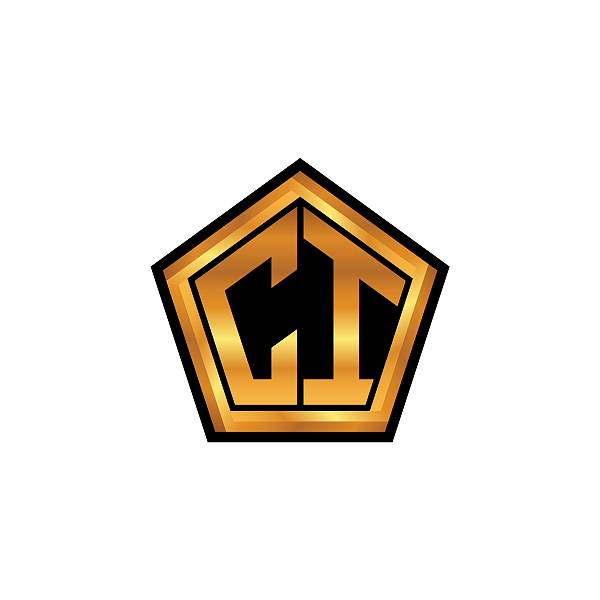






所有评论(0)